Ascend의 프로모션을 사용하면 고객을 위해 특정 제품이나 카테고리에 더 쉽고 빠르게 할인을 적용할 수 있습니다.
프로모션 만들기
- Ascend 데스크탑에서 보기 > 프로모션을 선택합니다.
- 화면 상단의 검색창 바로 아래에 있는 추가 아이콘을 클릭합니다.
- 유형, 이름, 시작일, 종료일을 포함한 프로모션 기본 설정을 선택합니다.

- 저장 을 클릭하여 설정을 기록하고 프로모션을 생성합니다.
프로모션 은 다음과 같이 제한할 수 있습니다:
- 특정 고객 그룹 에 속한 고객은 고객 그룹 제한 을 선택하면 됩니다. 이 옵션은 영구적이며 프로모션 이 저장되면 변경할 수 없으니 유의하시기 바랍니다.
- 매장 내 확인란을 선택하여 실제로 스토어를 방문하는 모든 고객입니다.
- 프로모션 가격 사용 상자에 체크하여 특정 위치를 지정합니다.
참고: 이월상품 옵션을 사용하여 오래된 제품을 진열대에서 제거할 수 있습니다. 이월상품 옵션은 제품이 모두 소진될 때까지 만료되지 않도록 합니다.
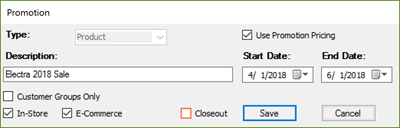
프로모션 마법사를 사용하여 다운로드
- Ascend 데스크탑에서 보기 > 프로모션을 선택합니다.
- 마법사 아이콘 을 클릭합니다.
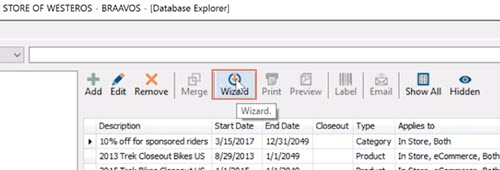
-
프로모션 마법사 창 이 열립니다. 여기에서 프로모션을 선택하고 하단에서 해당 프로모션에 포함된 제품을 확인합니다.
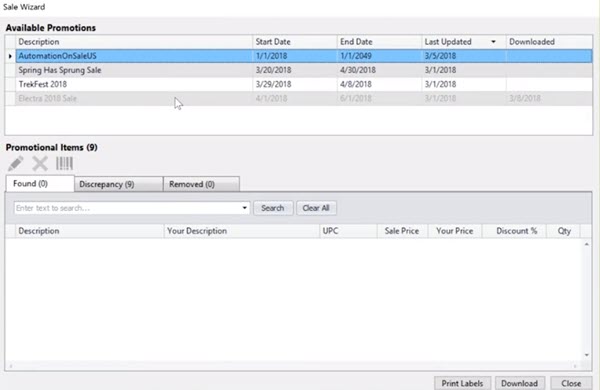
- 프로모션에서 개별 제품을 선택할 수 있습니다:
- 제품 레코드을 편집합니다,
- 프로모션에서 아이템을 제거하거나,
- 제품 라벨을 인쇄합니다.
제품을 제거하면 제거됨 탭 에 표시되므로 언제든지 제품을 추적할 수 있습니다. 의도하지 않은 제품을 실수로 삭제한 경우, 제품을 복원할 수 있습니다.
또한 불일치탭이 있으며, 여기에는 Ascend 시스템에 존재하지 않거나 UPC가 중복되는 모든 제품이 포함됩니다. 중복된 제품의 경우 여기에서 제품 레코드를 편집하여 문제를 해결할 수 있습니다.
- 준비가 완료되면 다운로드 를 클릭하여 판매 프로모션을 데이터베이스에 추가합니다.

- 새 프로모션의 모든 품목에 대한 라벨 세트를 인쇄하려면 라벨 인쇄 아이콘 을 클릭합니다. 원하는 레이블 수를 선택하거나 이 버튼을 선택하면 인쇄하기 전에 각 항목을 한 번에 하나씩 확인할 수 있습니다.
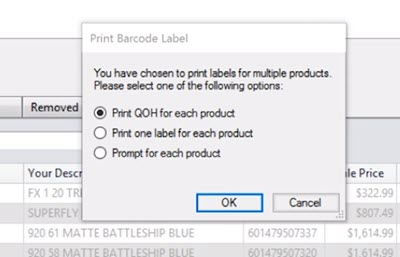
- 완료되면 닫기 를 클릭합니다.